2022年11月にリリースされたChatGPTは、人間のような自然な会話ができ、回答の精度も高いことから多くの注目を集めています。
ChatGPTと連携可能なサービスやアプリも開発され、連携させて活用すれば利便性が向上します。
今回のテーマは、ChatGPT for GoogleでChromeの機能を拡張する方法。
この記事を読むことで、ChatGPT for Googleの概要や、機能を拡張する具体的な方法、ChatGPTをより便利にするChromeの拡張機能について理解を深められます。ChatGPTをさらに便利に活用したい方の参考になれば幸いです。
ChatGPT for Googleとは?

ChatGPT for Googleは、Google Chromeで検索した内容に関するChatGPTの回答を、検索結果の右側に表示できる拡張機能です。
ChatGPT for Googleを使用した上で検索することで、複数サイトを閲覧するよりも迅速に自分が欲しい情報を見つけられる可能性があります。また、不明な単語などがあった場合、ChatGPTの公式サイトにログインしなくとも、質問や命令が可能。
さらに、表示されているChatGPTの回答をワンクリックでダッシュボードにコピーしたり、共有用のリンクを作成したりできます。
このように、ChatGPT for Googleを使用すれば、Chromeの検索結果画面上でChatGPTが利用でき、非常に便利です。
ChatGPT for Googleの安全性
ChatGPT for Googleを利用したからといって、特に危険性があるわけではありません。
もちろんChatGPTやGoogleアカウントを利用する際には個人情報を登録するため、パスワードなどの管理は入念に行う必要があります。また、ChatGPTやGoogle以外に個人情報を登録しているサイトやサービスがあれば、情報流出の可能性はゼロではないため、常に注意しておくことが大切です。
ただ、ChatGPT for Google自体は安全であり、特に気をつけるべき注意点はないため、安心して利用できると言えます。
≫≫ Chat GPT(チャットGPT)とは?基礎知識から使い方まで徹底解説
1950年代の第一次AIブームに始まり、2000年代のA第三次AIブームまで「AI(人口知能」の言葉を耳にする機会が増えました。AIを使った生活家電などの商品も増加し、AIは我々の生活に身近な存在になってきています。 最近では、オープ[…]
ChatGPT for Googleで機能を拡張する方法

ChatGPT for Googleで機能を拡張するためには、以下3ステップが必要です。
2. Google Chromeで拡張機能を導入
3. Chromeで検索を行う
上記ステップに関して、一つひとつ詳しく解説します。
1. ChatGPTのアカウントを開設
まず、ChatGPTのアカウントを開設します。ChatGPTのアカウント開設はとても簡単にでき、下記ステップで完了します。
2. メールアドレスとパスワードを入力
3. 登録したメールアドレスに届くメールのリンクをクリック
4. 姓名や生年月日、電話番号を登録
5. 電話番号認証を実施
それでは、上記のステップについて、画像付きで詳しく説明していきます。まず、ChatGPTの公式サイトで「サインアップ」をクリックします。

続いて、メールアドレスを入力します。Googleやマイクロソフトのアカウントを所有している場合は、そのアカウントを利用し登録も可能。
利用シーンに応じて、どのアドレス・アカウントを利用するか選択すると良いでしょう。

8文字以上のパスワードを設定します。

登録したメールアドレス宛に、メールが届くため、本文に記載のある「Verify email address」をクリックするとWEBブラウザが立ち上がるので、下記を入力します。
◾️|姓
◾️|名
◾️|生年月日
◾️|電話番号
上記で入力した電話番号宛に認証コードが送られてくるため、受信したコードを入力しChatGPTのアカウント開設が完了です。
2. Google Chromeで拡張機能を導入
ChatGPTのアカウント開設後、Google ChromeでChatGPT for Googleをインストールします。ChatGPT for Googleのインストールも非常に簡単。
まず、ChromeウェブストアホームページでChatGPT for Googleを検索します。右上に「Chromeに追加」と表示される青いボタンがあるため、クリックします。

「Chromeに追加」ボタンをクリックすると「ChatGPT for Googleを追加しますか?」というポップが立ち上がるので「拡張機能を追加」をクリックします。

これで、ChatGPT for Googleのインストールは完了です。
3. Chromeで検索を行う

ChatGPT for Googleの利用は、普段通りGoogle Chromeで検索するだけです。Google Chromeで検索を行えば検索結果画面の右に、ChatGPTの回答が表示されます。
また、ChatGPTの回答下部に「Let’s Chat」と表示されたボタンがあり、クリックすれば1,000文字までの質問や命令をChatGPTに入力し、回答が得られます。

もし、ChatGPTの回答が英語になる場合は、歯車マークをクリックすると設定変更が可能。
設定画面では、以下4つの設定ができます。
◾️|トリガーモード
◾️|テーマ
◾️|言語
◾️|AIプロバイダー
言語は初期設定が「自動」になっているため、気になる場合は使用する言語にしておくと良いでしょう。また、ChatGPTが機能するシーンをトリガーモードで、下記3つから選択できます。
◾️|いつも
Google Chromeで検索する際はいつもChatGPTが機能します。
◾️|疑問符
疑問符(?)で終わるときのみChatGPTが機能します。
◾️|手動で
ChatGPTを利用する際に、ボタンをクリックすれば機能します。
上記設定ができるため、もしChatGPTを常に機能させたくない場合は「疑問符」か「手動で」の設定にするのがおすすめです。
ChatGPTをより便利にするChromeの拡張機能

ChatGPTの利便性を向上させるChromeの拡張機能は、ChatGPT for Google以外にも存在します。具体的には、下記の通りです。
≫≫ ChatGPTをもっと便利にするChrome拡張機能おすすめ6選
ChatGPT Writer
YouTube & Article Summary powered by ChatGPT
ChatGPT Prompt Genius
Superpower ChatGPT
WebChatGPT
ChatGPTは、2021年9月までの情報をもとに学習をしているため、回答内容が間違っていたり、最新情報を得られなかったりするケースがあります。
WebChatGPTを利用すれば、インターネット上の最新情報も含め回答を得られ、参考WebサイトのURLも記載されるため、回答の信頼性が向上します。
Webブラウジングを介して関連するウェブ検索結果でChatGPTのプロンプトを強化します。…
ChatGPT Writer
メール作成のサポートをしてくれるChatGPTの拡張機能です。どのようなメールにしたいかのざっくりした内容を入力すれば、簡単に文面を作成してくれるため、メール送付・返信のスピードが向上します。
Write emails & messages, chat with page, improve writing, tr…
YouTube & Article Summary powered by ChatGPT
YouTubeの動画音声をテキスト化・要約してくれるChatGPTの拡張機能です。
YouTubeを学習などに利用している方におすすめの拡張機能です。
Summarize YouTube videos, web articles, and PDFs to save tim…
ChatGPT Prompt Genius
過去使用したプロンプトをPDFやPNGでダウンロードしたり、テキストデータとして保存したりできるChatGPTの拡張機能です。
ChatGPT Prompt Geniusを利用すれば、簡単に過去ChatGPTとした会話の整理ができます。
Craft a custom library of AI Prompts…
Superpower ChatGPT
自分が過去活用したプロンプトを保存・再利用したり、他のユーザーが利用したプロンプトを参考にしたりできる、ChatGPTの拡張機能です。
ChatGPTの回答の精度は、質問や命令を入力するテキストであるプロンプトの質に影響を受けるため、Superpower ChatGPTを利用すれば、回答の精度が高められる可能性があります。
上記、Chromeの拡張機能の詳細が気になる方、実際に利用したい方は、下記もあわせてご覧ください。
ChatGPT with Superpowers! Folders, Search, Export, Prompts M…
まとめ

今回の記事では、ChatGPT for Googleの概要や、機能を拡張する具体的な方法、ChatGPTをより便利にするChromeの拡張機能について詳しく解説しました。
ChatGPT for Googleを活用すれば、Google Chromeで検索した内容に関するChatGPTの回答を検索結果画面で確認可能。
さらに、追加の命令や質問もChatGPTの公式サイトにログインせずに行えます。
ChatGPT for Googleを利用するためのステップは下記の通りで、5分もかからずに設定が完了します。
2. Google Chromeで拡張機能を導入
3. Chromeで検索を行う
ChatGPTに関するChromeの拡張機能はChatGPT for Google以外にも存在します。
拡張機能を活用し、ChatGPTの利便性を向上させましょう。